苹果手机怎么看阻止来电的短信 苹果手机拦截电话和短信设置教程
日期: 来源:小麦安卓网
苹果手机作为一款功能强大的智能手机,除了拥有出色的硬件性能和优质的软件体验外,还提供了便捷的电话和短信拦截功能,无论是来自陌生号码的骚扰电话,还是烦人的垃圾短信,都可以通过简单的设置来屏蔽。在使用苹果手机时,我们可以轻松设置拦截电话和短信的规则,让我们免受干扰,保持通讯的清净和安宁。接下来让我们一起来了解一下如何在苹果手机上设置拦截电话和短信的方法。
苹果手机拦截电话和短信设置教程
具体方法:
1.打开苹果手机,点击“设置”图标。
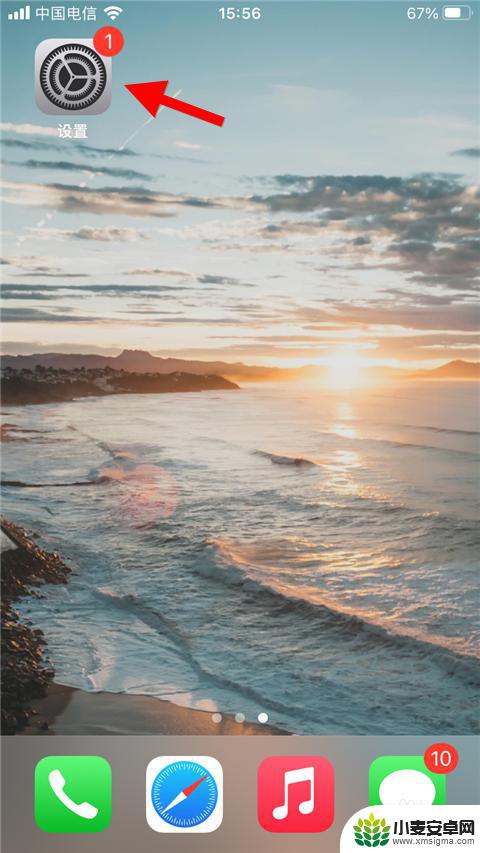
2.在设置列表中找到“电话”选项,点击进入。
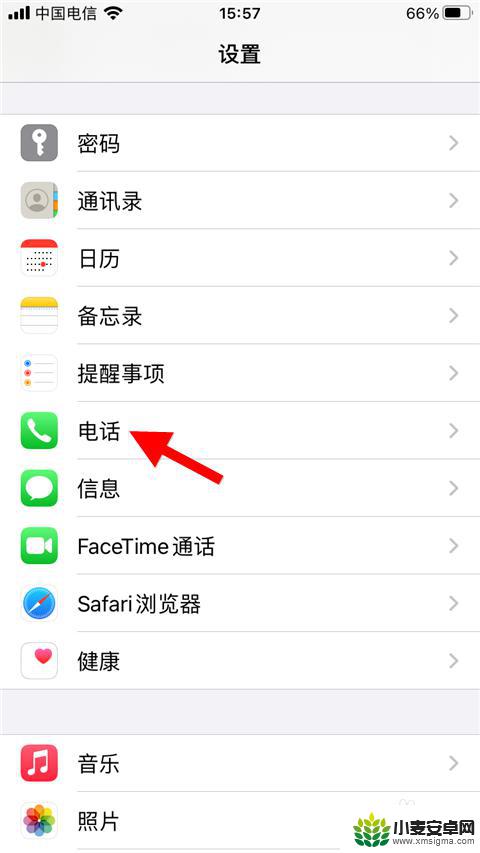
3.下拉菜单找到“已阻拦的联系人”选项,点击进入。
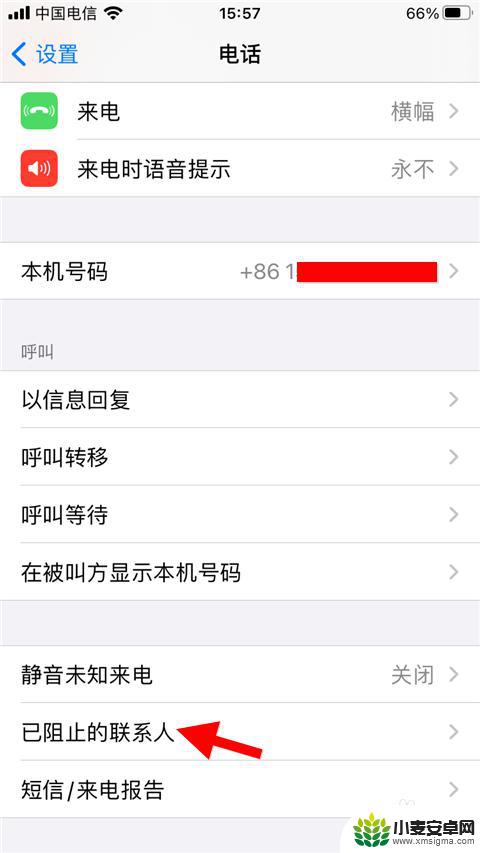
4.此处可以查看系统设置的拦截对象。
5.查看拦截短信的方法有两种,第一种是在设置界面点击“短信”。
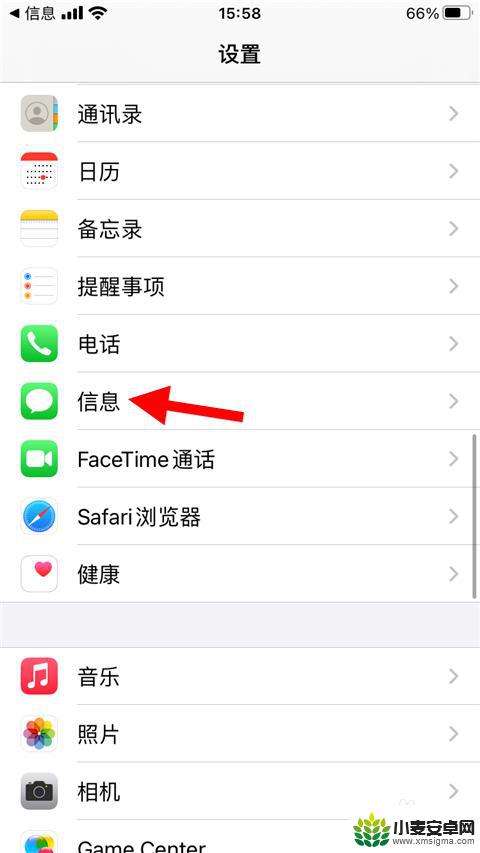
6.第二种是点击手机桌面的“短信”选项。
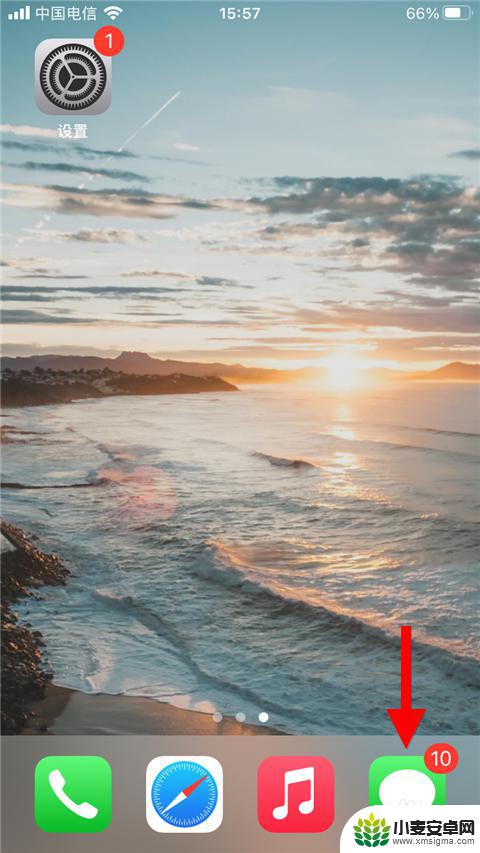
7.然后点击信息界面的链接,转去信息设置界面。
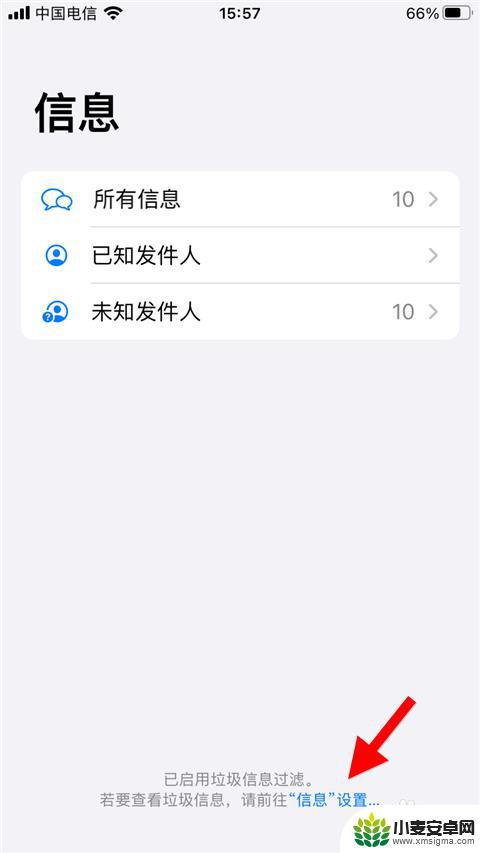
8.在信息设置界面点击“垃圾信息”。
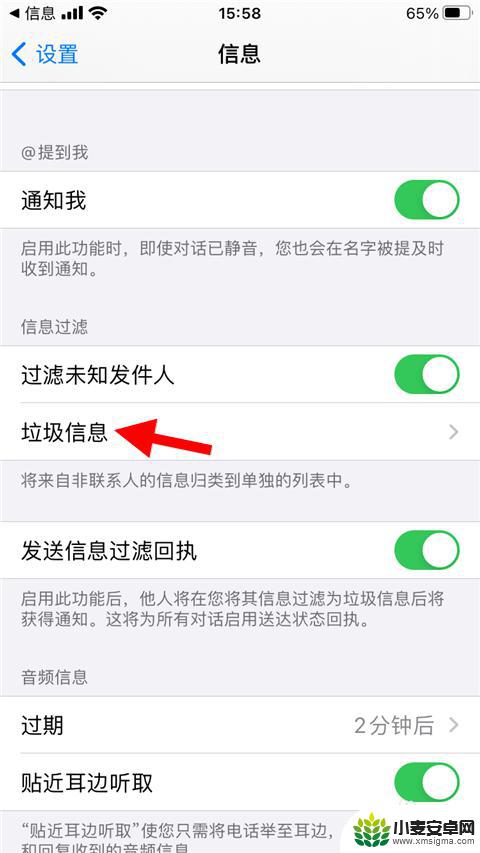
9.此处可以查看系统拦截的所有短信息及内容。
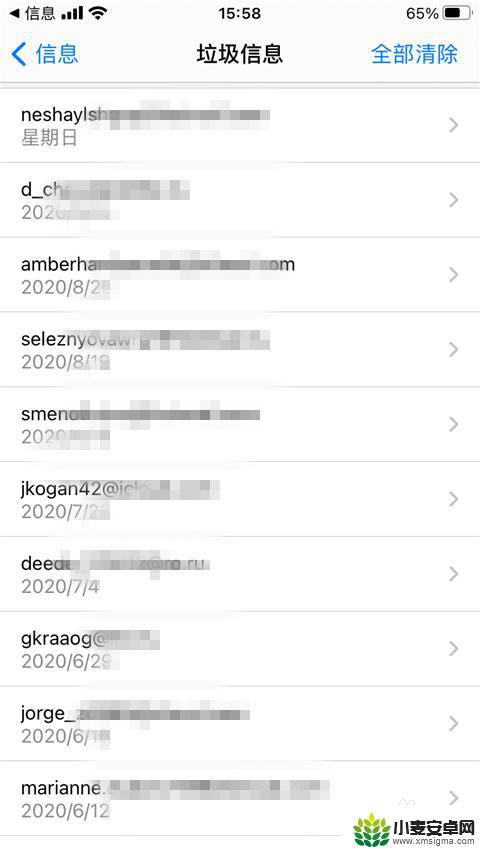
以上就是苹果手机如何阻止来电的短信的全部内容,如果你遇到这种情况,可以尝试按照以上方法解决,希望对大家有所帮助。












